
Mens du bruger Microsoft Edge, er det nemt at åbne et nyt inprivate vindue ved hjælp af en tastaturgenvej. Inprivate er en speciel Privat browsing. MODE, der ikke gemmer din lokale browsinghistorik. Sådan gør du det.
Første åben kant. Afhængigt af hvilken platform du bruger, tryk på et af disse to tastaturkombinationer:
- Windows: Tryk på CTRL + SHIFT + N
- MAC: Tryk på COMMAND + SHIFT + N
Så snart du trykker på den rigtige tastaturgenvej, åbnes et nyt Inprivate-vindue. (Du kan også åbne et inprivate vindue til enhver tid fra ellipses-menuen. Vælg blot "Nyt Inprivate Window" fra menuen, der dukker op.)
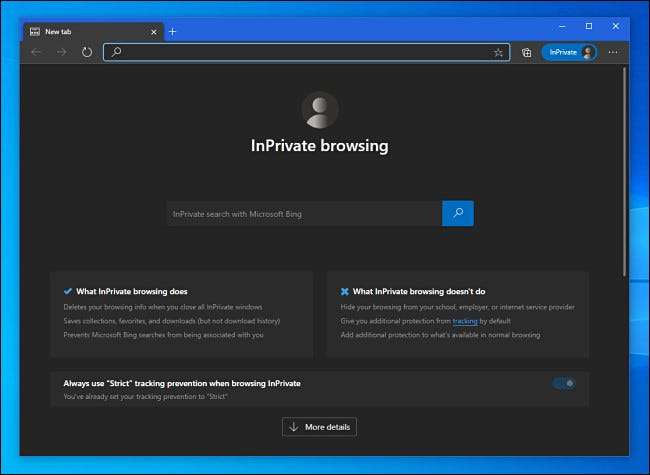
Mens du browser inde i Inprivate-vinduet, gemmer EDGE ikke din browsinghistorik, cookies eller gemte formulardata. Downloadede filer og bogmærker forbliver, medmindre du fjerner dem manuelt.
Det samme gælder for faner åbnet, mens du bruger Inprivate Mode (for at åbne en ny, tryk på CTRL + T på Windows og Linux eller Command + T på Mac); Så længe fanen er inden for et inprivate vindue, vil lokal browseraktivitet heller ikke være sparer der.
Hvis du nogensinde er usikker på, om du er i privat browsingstilstand, skal du se på kantværktøjslinjen. Hvis InPrivate Mode er aktiv, vil du se et lille "Inprivate" logo ved siden af adresselinjen. Edge tager også et mørkere farveskema under inprivate mode.
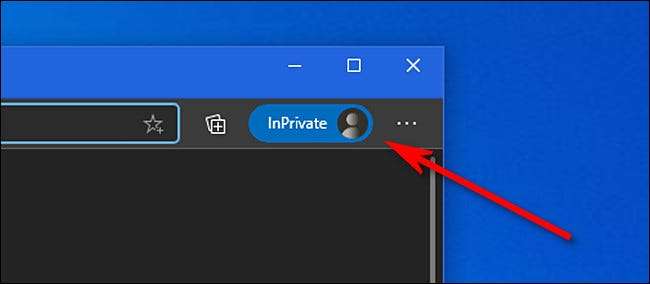
Mens InPrivate er rart at forhindre lokal snooping af din browsinghistorie, husk at det Beskytter ikke din browsingaktivitet fra eksterne kilder, såsom sporingsnetværk eller internetudbydere som dit internetudbyder, skole netværk eller arbejdsgiver.
RELATEREDE: Hvor privat browsing virker, og hvorfor det ikke tilbyder fuldstændig privatliv
Når du er færdig med privat browsing, kan du forlade tilstanden ved at lukke vinduet Inprivate. For at gøre det skal du trykke på "X" i øverste hjørne af vinduet eller trykke på Alt + F4 på Windows eller Linux, eller tryk på Command + Shift + W på en Mac. Glad browsing!







